Før konvertering er det noe jeg vil dele med deg. Generelt refererer AVI til en filbeholder i stedet for en kodekstype. Det er et tapsfri komprimert videoformat med høy bildekvalitet. Så AVI er et populært videoformat og er mye brukt. Imidlertid er den eneste AVI-typen som støttes av iPad, Motion JPEG (M-JPEG) opptil 35 Mbps, 1280 x 720 piksler, 30 fps (bilder per sekund), lyd i ulaw, PCM stereolyd i .avi-filformat. Egentlig er dette ikke en veldig vanlig AVI-kodekstype. Jeg er like nysgjerrig som deg på dette designet av Apple. Men det som er designet er designet, det er et tullete ærend bare å klage. Det vi kan gjøre er å endre video til iPad, ikke iPad til video.
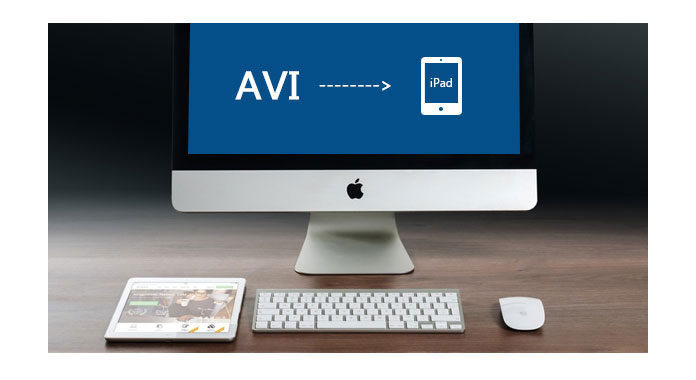
Du trenger en profesjonell iPad Video Converter for å gjøre dette for deg.
Hvis du tilfeldigvis har noen AVI-videoer som du vil se på iPad, er det du trenger å konvertere programvare fra tredjepart som kan gjøre AVI til iPad-støttede videoformater som MP4, MOV og M4V. Du blir sterkt anbefalt med Aiseesoft iPad Video Converter for Mac, en videokonverterer spesielt designet for iPad-brukere. Det lar deg konvertere AVI-videoer til MP4, MOV or M4V video med null kvalitetstap. Dessuten lar forskjellige redigeringsfunksjoner redigere videoen til ønsket effekt. Den nye utgitte iPad Pro og iPad Mini støttes også høyt.
Trinn 1 Start programmet og last inn AVI-filen
Last ned og installer Aiseesoft iPad Video Converter for Mac trinn for trinn. Dobbeltklikk deretter for å starte den. Klikk på Legg til fil-knappen, i det dukkede vinduet, sjekk objektfilen og velg Åpne.

Trinn 2 Velg profil
. Trykk på Profil-kolonnen og velg riktig format som passer for din iPad-type, eller skriv direkte i iPad-formatet i hurtigfeltet, og de relevante formatene vises på høyre side.

Trinn 3 Velg destinasjon
Klikk Bla gjennom og velg hvor du vil lagre den konverterte videoen før overføring til iPad. Trykk på Konverter-knappen og begynn å konvertere.
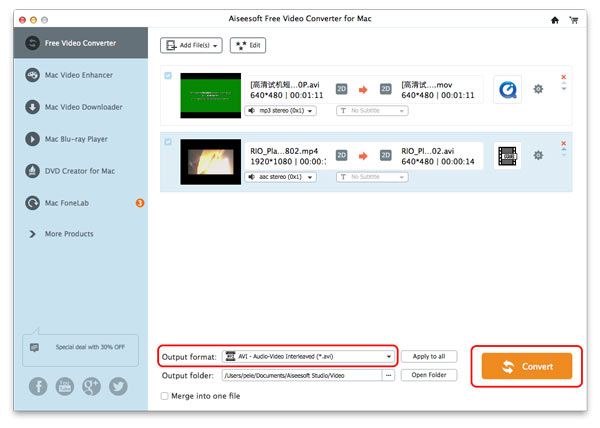
Trinn 4 Begynn å konvertere
Klikk på Konverter-knappen til høyre og konvertering starter umiddelbart.
Aiseesoft Mac Video Converter Ultimate er en dedikert programvare for videokonvertering for AVI-brukere for å konvertere forskjellige videoformater (inkludert MOD, TOD, AVI, WMV, FLV, MOV, MKV, VOB, etc.) til iPhone-format på Mac, slik at du kan se mer interessante videoer på farten.
Du kan også sjekke videoopplæringen som nedenfor:

